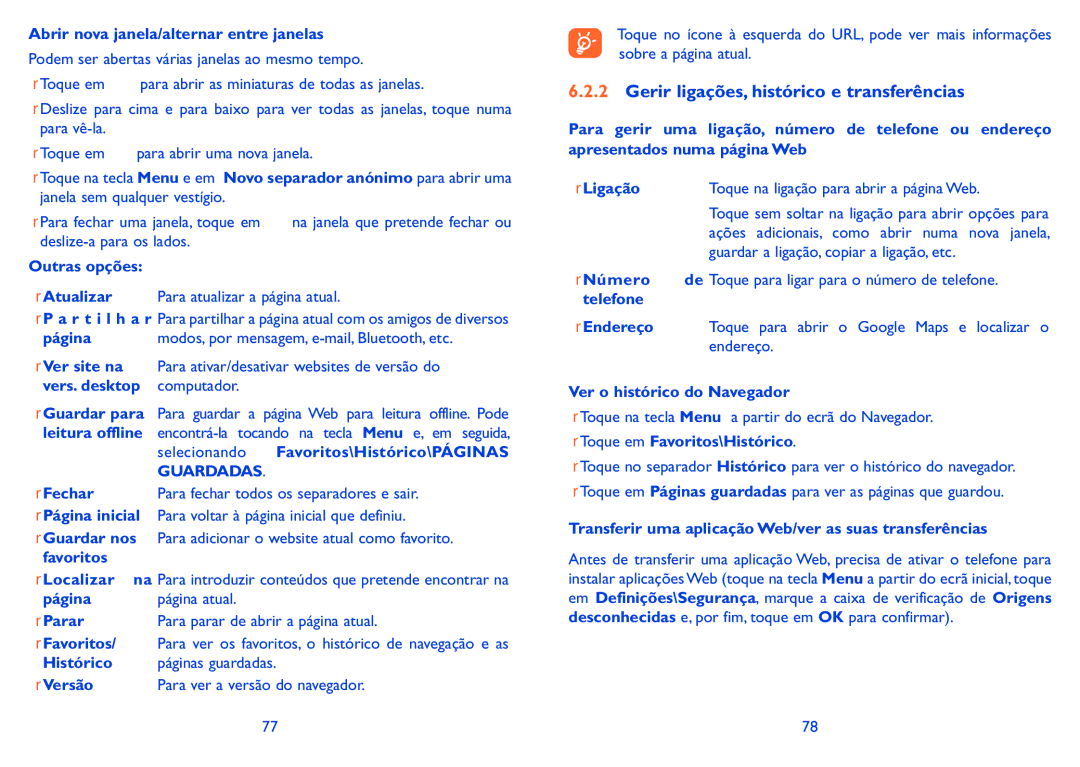Abrir nova janela/alternar entre janelas
Podem ser abertas várias janelas ao mesmo tempo.
•Toque em ![]() para abrir as miniaturas de todas as janelas.
para abrir as miniaturas de todas as janelas.
•Deslize para cima e para baixo para ver todas as janelas, toque numa para
•Toque em ![]() para abrir uma nova janela.
para abrir uma nova janela.
•Toque na tecla Menu e em Novo separador anónimo para abrir uma janela sem qualquer vestígio.
•Para fechar uma janela, toque em ![]() na janela que pretende fechar ou
na janela que pretende fechar ou
Outras opções:
•Atualizar Para atualizar a página atual.
•P a r t i l h a r Para partilhar a página atual com os amigos de diversos
página | modos, por mensagem, |
•Ver site na Para ativar/desativar websites de versão do
vers. desktop computador.
•Guardar para Para guardar a página Web para leitura offline. Pode leitura offline
GUARDADAS.
• Fechar | Para fechar todos os separadores e sair. |
•Página inicial Para voltar à página inicial que definiu.
•Guardar nos Para adicionar o website atual como favorito. favoritos
• Localizar | na Para introduzir conteúdos que pretende encontrar na |
página | página atual. |
• Parar | Para parar de abrir a página atual. |
•Favoritos/ Para ver os favoritos, o histórico de navegação e as
Histórico páginas guardadas.
• Versão | Para ver a versão do navegador. |
77
Toque no ícone à esquerda do URL, pode ver mais informações sobre a página atual.
6.2.2Gerir ligações, histórico e transferências
Para gerir uma ligação, número de telefone ou endereço apresentados numa página Web
• Ligação | Toque na ligação para abrir a página Web. |
| Toque sem soltar na ligação para abrir opções para |
| ações adicionais, como abrir numa nova janela, |
| guardar a ligação, copiar a ligação, etc. |
• Número | de Toque para ligar para o número de telefone. |
telefone |
|
•Endereço Toque para abrir o Google Maps e localizar o endereço.
Ver o histórico do Navegador
•Toque na tecla Menu a partir do ecrã do Navegador.
•Toque em Favoritos\Histórico.
•Toque no separador Histórico para ver o histórico do navegador.
•Toque em Páginas guardadas para ver as páginas que guardou.
Transferir uma aplicação Web/ver as suas transferências
Antes de transferir uma aplicação Web, precisa de ativar o telefone para instalar aplicações Web (toque na tecla Menu a partir do ecrã inicial, toque em Definições\Segurança, marque a caixa de verificação de Origens desconhecidas e, por fim, toque em OK para confirmar).
78